Cara Membuka Fail Tanpa Pelanjutan di Windows 11, 10
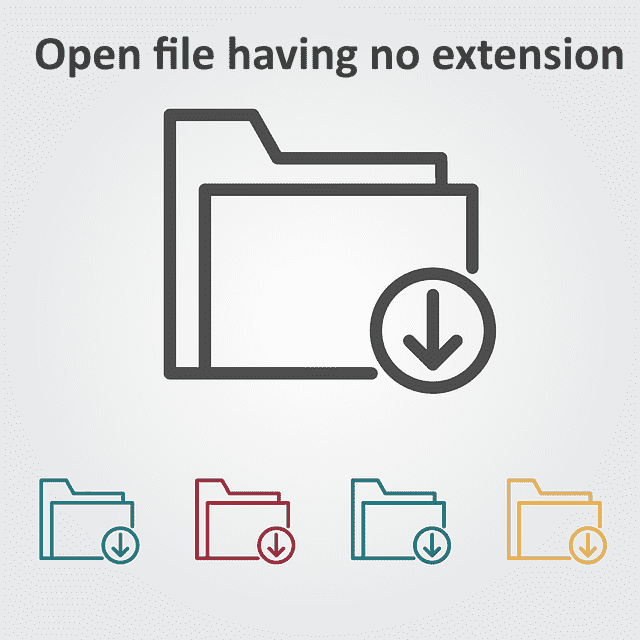
- 1417
- 97
- Marcus Kassulke
Mempunyai fail tidak bermaksud apa -apa kecuali anda mengetahui lanjutannya. Terdapat beberapa fail yang datang tanpa lanjutan. Kebanyakan masa, lanjutan mungkin tersembunyi dan anda dapat dengan mudah mencarinya dari anda Windows File Explorer sendiri, menggunakan kaedah yang disenaraikan dalam Seksyen 1. Walaupun fail itu tidak mempunyai lanjutan dalam realiti, ia dapat dengan mudah dijumpai dengan mengikuti kaedah yang disenaraikan Bahagian 2. Dan akhirnya, apabila anda mengetahui lanjutan fail anda, anda boleh mendapatkan aplikasi yang sesuai untuk membuka fail anda dengan mengikuti langkah -langkah di Bahagian 3.
Oleh itu, artikel ini adalah penyelesaian lengkap untuk semua masalah sambungan fail anda. Semoga anda menikmati membaca!
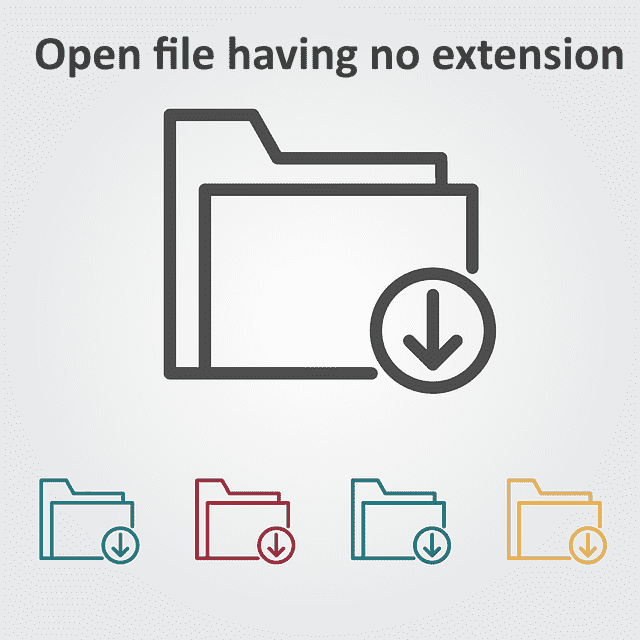
Isi kandungan
- Bahagian 1: Bagaimana untuk memastikan sama ada fail mempunyai lanjutan atau tidak
- Kaedah 1: Melalui Butiran Lihat dalam Fail Explorer
- Kaedah 2: Melalui sifat fail
- Kaedah 3: Dengan Membolehkan Pelanjutan Fail
- Bahagian 2: Cara Mencari Pelanjutan Fail yang Tidak Mempunyai Pelanjutan
- Kaedah 1: Melalui Alat Toolsley
- Kaedah 2: Melalui Alat Droid
- Kaedah 3: Melalui editor Hex
- Bahagian 3: Cara Mendapatkan Perisian Yang Betul untuk Membuka Fail Jika Anda Mengetahui Pelanjutannya
Bahagian 1: Bagaimana untuk memastikan sama ada fail mempunyai lanjutan atau tidak
Langkah pertama dengan membuka fail tanpa sambungan adalah untuk memastikan bahawa fail itu benar -benar tidak mempunyai sambungan. Terdapat 3 kaedah yang disenaraikan di sini, dengan menggunakan mana anda boleh menentukan sama ada fail anda benar -benar tidak mempunyai lanjutan atau tidak. Semua kaedah ini hanya melibatkan Penjelajah fail dan sangat mudah.
Kaedah 1: Melalui Butiran Lihat dalam Fail Explorer
Langkah 1: Pergi ke lokasi di mana fail anda berada. Klik kanan pada ruang kosong, Klik pada Lihat pilihan dan kemudian klik pada Perincian pilihan.
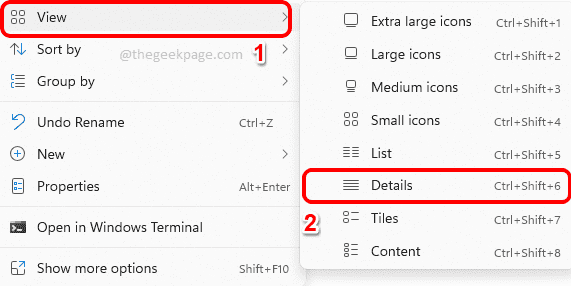
Langkah 2: Sekarang lihat Jenis lajur terhadap fail anda. Jika Jenis kata Fail, maka anda boleh yakin bahawa fail anda mempunyai tiada lanjutan.
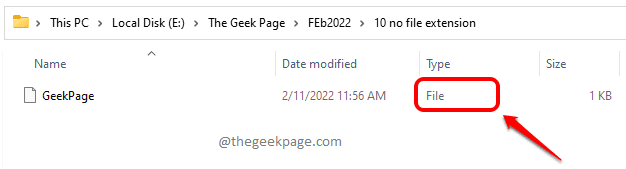
Kaedah 2: Melalui sifat fail
Cara lain untuk memeriksa jenis fail akan melalui sifatnya.
Langkah 1: Klik kanan pada fail dan klik pada Sifat pilihan.
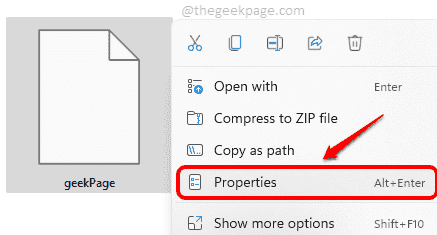
Langkah 2: Di tetingkap Properties, klik pada Umum tab. Sekarang jika anda melihat Fail sebagai Jenis fail, maka anda boleh yakin bahawa fail anda memang ada tiada lanjutan.
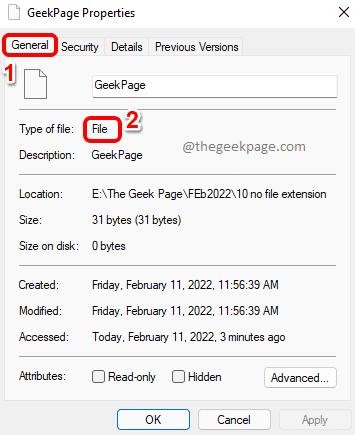
Kaedah 3: Dengan Membolehkan Pelanjutan Fail
Kaedah ini membolehkan anda melihat sambungan semua fail di dalam folder jika sambungan tersedia. Oleh itu, jika anda tidak dapat melihat lanjutan fail setelah membolehkan pandangan ini, ini bermakna fail itu tidak mempunyai lanjutan.
Langkah 1: Navigasi ke lokasi di mana fail anda hadir, menggunakan Windows File Explorer.
Sekarang klik pada Lihat tab di reben atas. Dari menu dropdown, klik dihidupkan Tunjukkan Dan kemudian klik pada Sambungan nama fail.
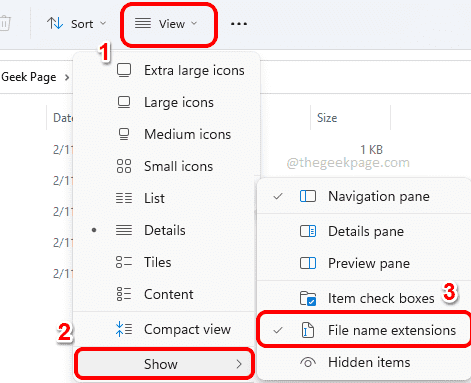
Langkah 2: Sekarang anda akan dapat melihat sambungan semua fail di dalam folder. Sekiranya fail tidak mempunyai lanjutan, ia tidak akan kelihatan.
Dalam contoh tangkapan skrin di bawah, semua fail yang ditandakan dalam hijau mempunyai sambungan dan satu fail yang ditandakan dengan warna merah tidak mempunyai lanjutan.
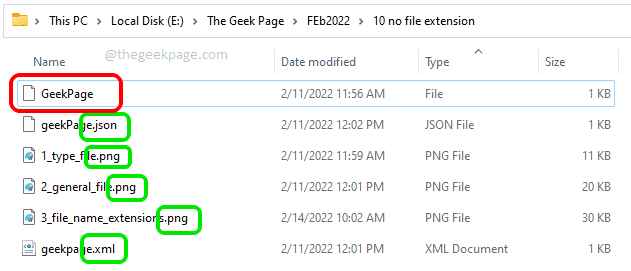
Sekarang anda tahu bahawa fail anda memang tidak mempunyai sambungan, anda boleh pergi ke Bahagian 2 untuk mencari pelanjutan fail yang betul melalui beberapa kaedah yang sangat mudah.
Atau jika anda mengetahui pelanjutan, anda boleh melompat ke Bahagian 3 untuk mencari aplikasi yang sesuai untuk membuka fail anda.
Bahagian 2: Cara Mencari Pelanjutan Fail yang Tidak Mempunyai Pelanjutan
Sekiranya anda tidak dapat mencari lanjutan fail dengan mengikuti bahagian 1, maka kami mempunyai beberapa kaedah lain yang menggunakannya pasti dapat mencari lanjutan fail anda.
Kaedah 1: Melalui Alat Toolsley
Toolsley adalah alat dalam talian yang memberi anda lanjutan fail anda sebaik sahaja memuat naik fail.
Langkah 1: Pergi ke laman web toolsley terlebih dahulu.
Klik pada Pilih fail butang.
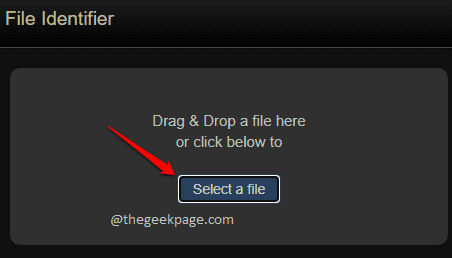
Langkah 2: Sekarang dari Buka tetingkap fail, Pilih The fail bahawa anda perlu mencari pelanjutan dan kemudian klik pada Buka butang.
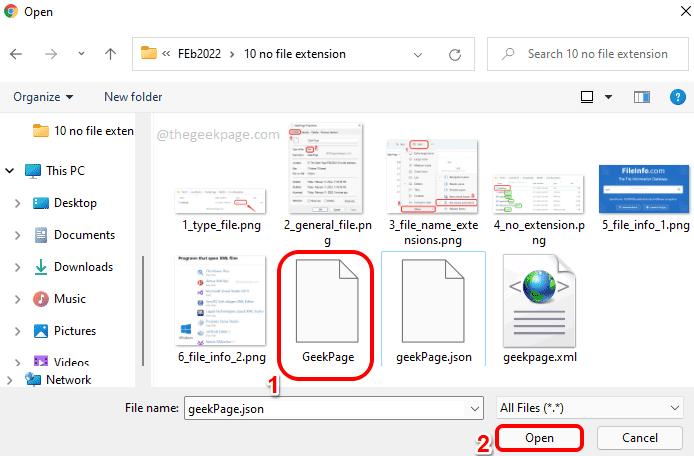
Langkah 3: Sekarang alat toolsley akan memberi awak adalah sambungan fail seperti yang ditunjukkan di bawah.
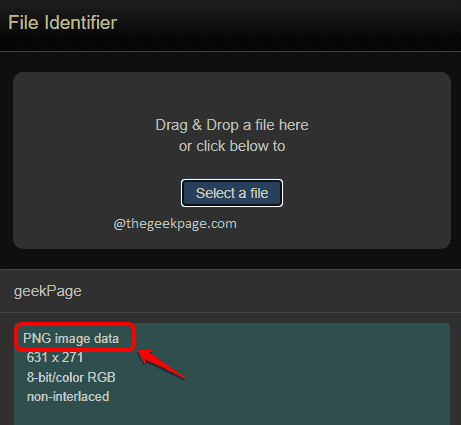
Kaedah 2: Melalui Alat Droid
Kaedah ini melibatkan memuat turun alat yang dinamakan Droid ke mesin anda. Oleh kerana alat ini disediakan oleh kerajaan UK, ia adalah lebih selamat Dan banyak lagi boleh dipercayai. Satu lagi kelebihan hebat alat ini ialah anda boleh mencari sambungan pelbagai fail dalam satu perjalanan.
Langkah 1: Pertama, muat turun alat sumber terbuka dari laman web Arkib Negara Kerajaan UK. Anda sentiasa boleh mendapatkan versi terkini dari muat turun droid: alat pengenalan format fail di bawah seksyen semasa versi.
Sebaik sahaja anda telah memuat turun fail zip, Klik kanan pada fail zip dan kemudian pilih Ekstrak semua pilihan.
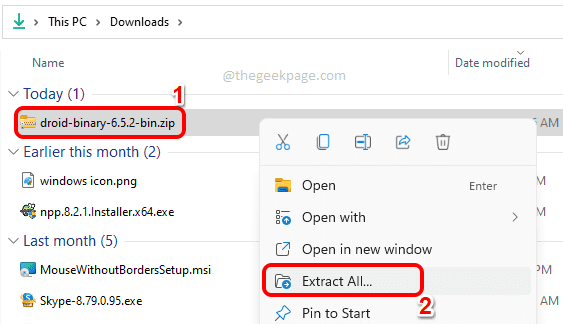
Langkah 2: Sekarang di dalam folder yang diekstrak, klik dua kali pada fail Droid.kelawar.
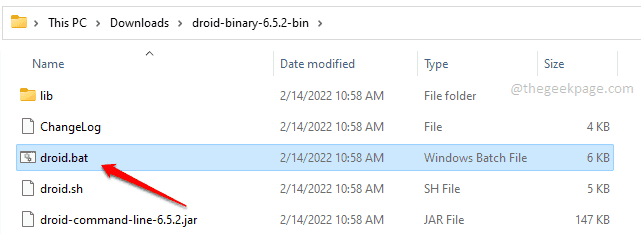
Langkah 3: Pada tetingkap perisian droid, klik pada Tambah butang di bahagian atas.
Apabila Pilih sumber Tetingkap terbuka, Pilih semua fail bahawa anda ingin mencari pelanjutan dan kemudian klik pada okey butang.
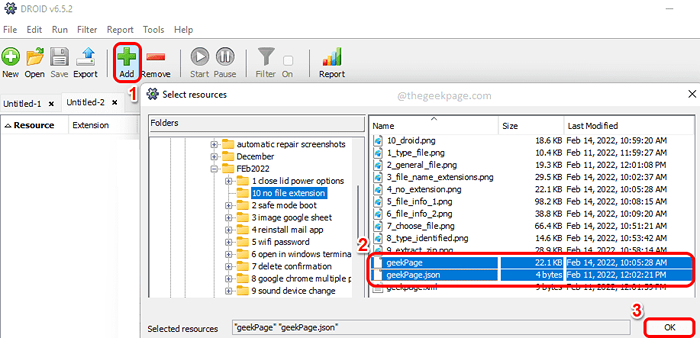
Langkah 4: Setelah semua fail dipilih, klik pada Mula butang seperti yang ditunjukkan dalam tangkapan skrin di bawah.
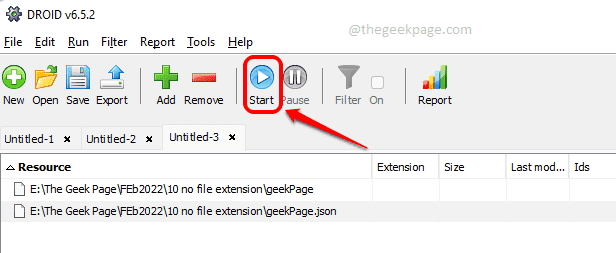
Langkah 5: Setelah pemprosesan selesai, anda akan dapat melihat lanjutan fail (s) di bawah kolum Dinamakan Format.
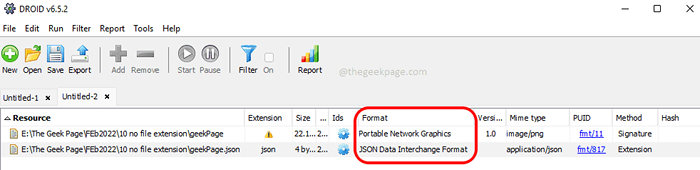
Kaedah 3: Melalui editor Hex
Sekiranya anda tidak mahu memuat naik fail di mana sahaja atau memuat turun perisian luaran untuk mencari pelanjutan fail, anda boleh menggunakan mana -mana editor hex yang tersedia dalam sistem anda untuk mencari lanjutan fail.
Sekiranya anda tidak mempunyai editor hex yang ada di mesin anda, anda boleh memuat turun hex editor neo. Langkah -langkahnya akan sama untuk mana -mana editor hex.
Langkah 1: Sekali editor hex dibuka, Muatkan fail ke dalamnya.
Untuk Hex Editor Neo, ini boleh dilakukan dengan mengklik pada Fail tab, kemudian dihidupkan Buka Dan kemudian Buka fail. Sekarang semak imbas dan pilih fail yang anda ingin cari lanjutan untuk.
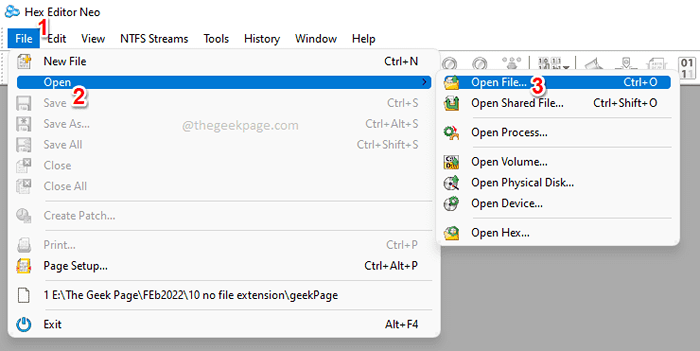
Langkah 2: Setelah fail dibuka, di sebelah kanan, awak boleh cari The sambungan seperti yang ditunjukkan dalam tangkapan skrin di bawah.
Nota: Jika anda tidak dapat mencari pelanjutan di bahagian atas fail seperti yang ditunjukkan di bawah, anda boleh tatal ke bawah dan mencari lanjutan.
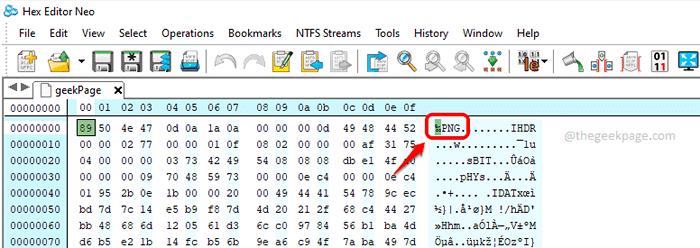
Sebaik sahaja anda mengetahui pelanjutannya, anda boleh pergi ke Bahagian 3 untuk mencari program yang sesuai yang dapat membuka fail untuk anda.
Bahagian 3: Cara Mendapatkan Perisian Yang Betul untuk Membuka Fail Jika Anda Mengetahui Pelanjutannya
Bahagian ini mengandaikan bahawa anda tahu lanjutan fail anda, tetapi anda perlu tahu menggunakan perisian mana yang anda boleh membukanya.
Langkah 1: Klik di sini untuk pergi ke FileInfo.laman web com.
Di bar carian, Jenis di dalam sambungan Namakan dan tekan Cari ikon.
Dalam contoh di bawah, saya cuba mencari yang mana semua program boleh membuka XML lanjutan.
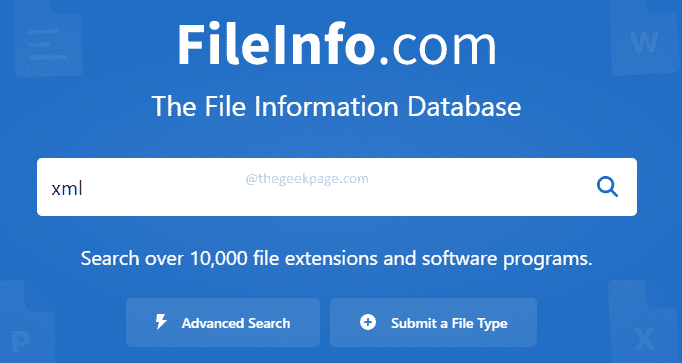
Langkah 2: Sekarang jika anda menatal ke bawah, di bawah bahagian Program yang membuka fail XML, Anda dapat melihat semua program yang dapat membuka fail lanjutan XML.
Anda kini boleh mendapatkan salah satu perisian ini dan memasangnya di mesin anda untuk membuka fail anda.
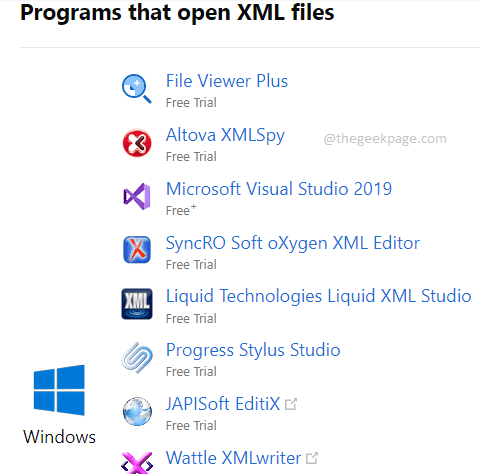
Sama seperti bagaimana anda menemui program yang sesuai untuk membuka fail XML, aplikasi untuk membuka sebarang pelanjutan fail boleh didapati dengan cara ini.
Itu sahaja. Harap anda dapati artikel itu berguna. Terima kasih kerana membaca.
- « Cara Memperbaiki Editor Pendaftaran Tidak Membuka Isu di Windows 11, 10
- Cara memperbaiki butang belakang penyemak imbas yang tidak berfungsi di Windows 11/10 »

